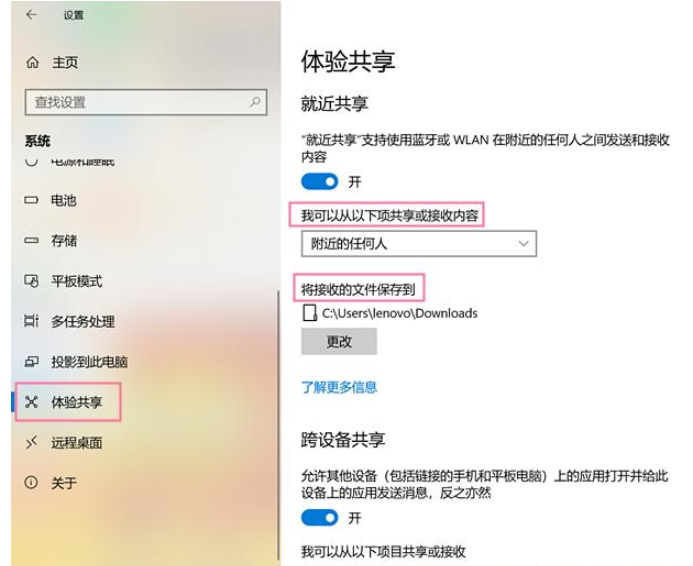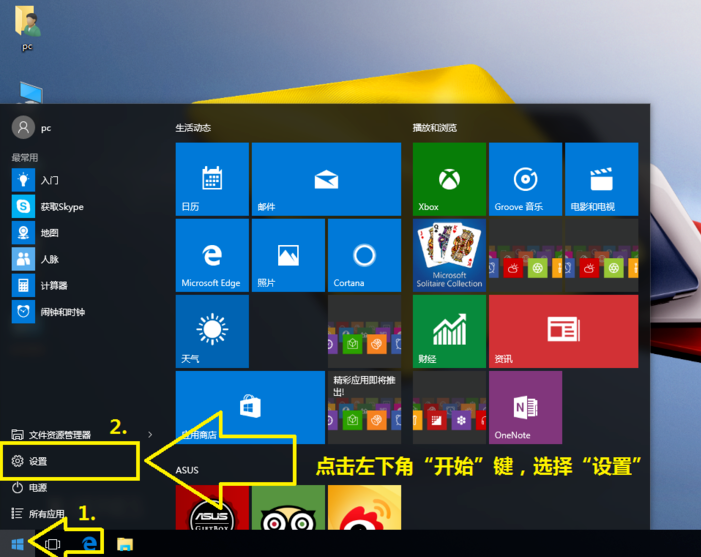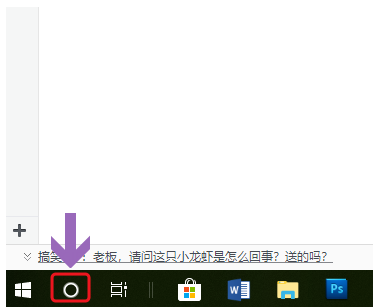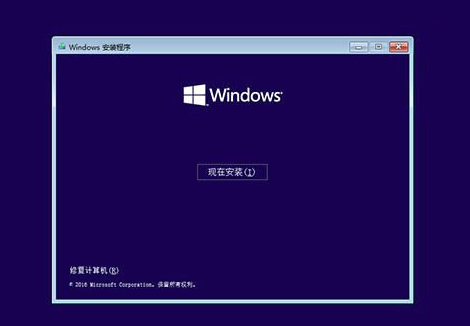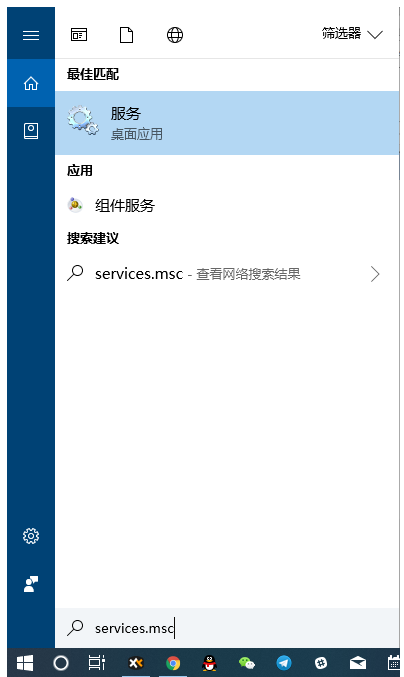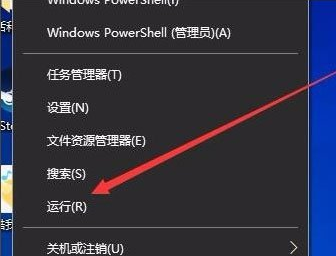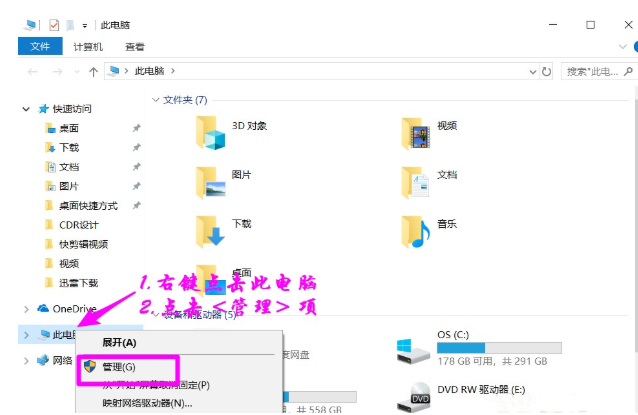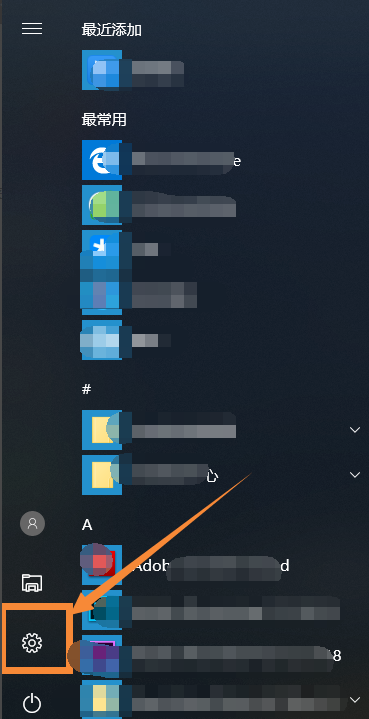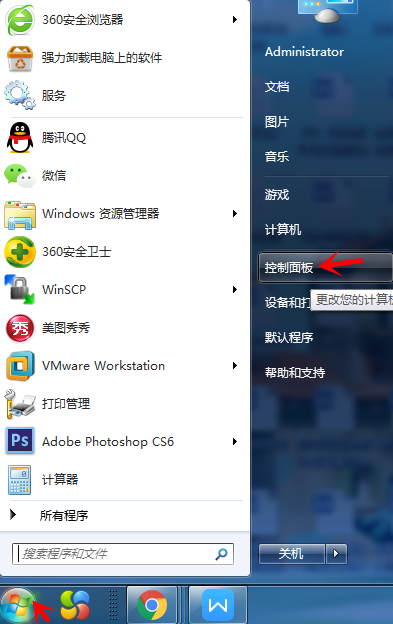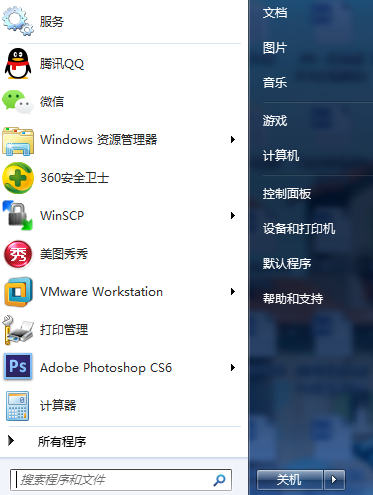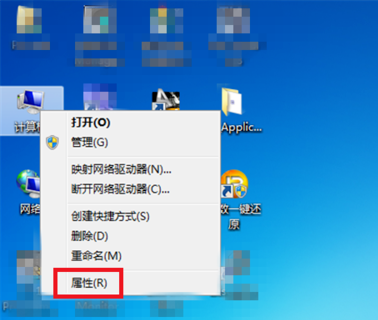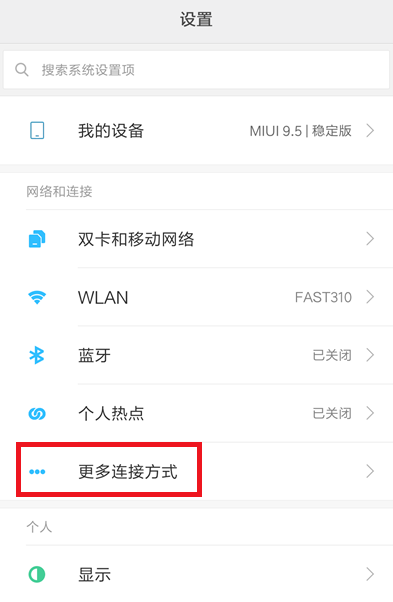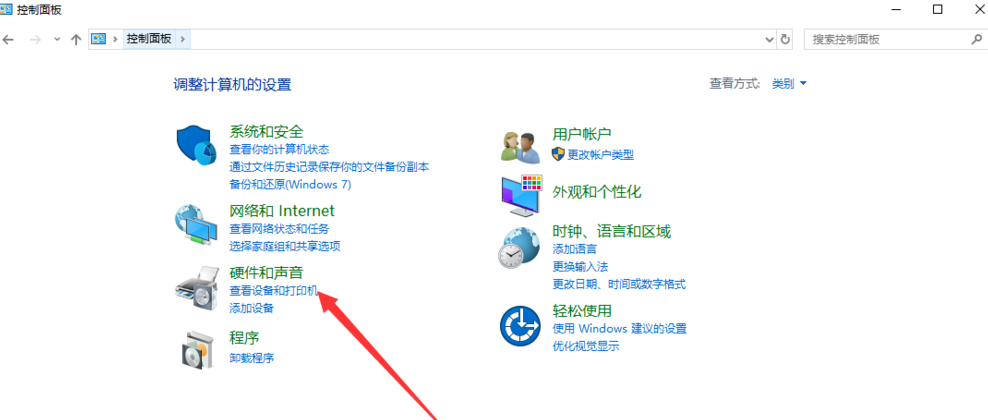怎么查询Win10连上的WiFi密码?电脑密码查询技巧
发表时间:2021-01-13 17:13来源:网络发布:小屋
Win10系统成功连接WiFi之后,会默认保存这个WiFi热点的SSID、密码等信息,如果同事询问WiFi密码、你又忘了,应该怎么办呢?其实我们是有方法查看WiFi密码的,请看文章介绍。
如何查看Win10连接过的WiFi密码?
方法一
首先,在Cortana中找到CMD,点击右键用系统管理员权限来运行,
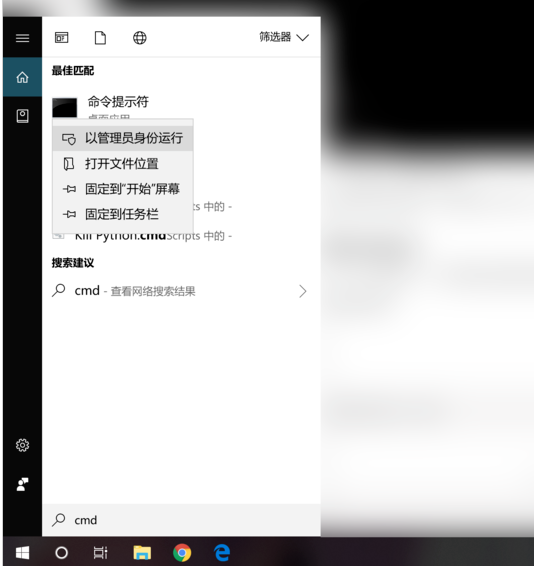
接着输入以下代码:
Netsh wlan show profile name=”热点名字” key=clear
其中,“热点名字”就填写WiFi热点名称,例如小编要查看“staff”这个热点的密码,则输入:
Netsh wlan show profile name=”staff” key=clear
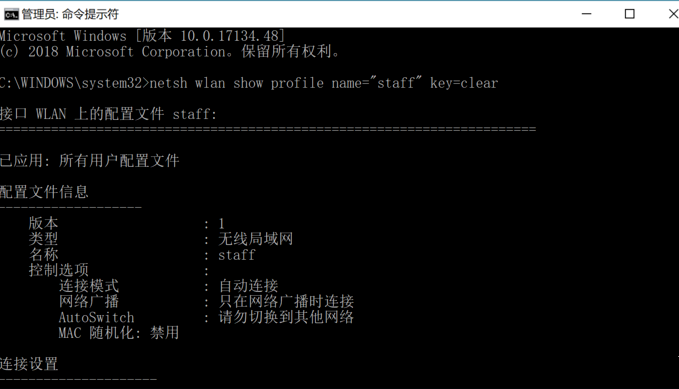
然后按下回车,点击安全设置——关键内容这一栏,就会显示该WiFi热点对应的密码。
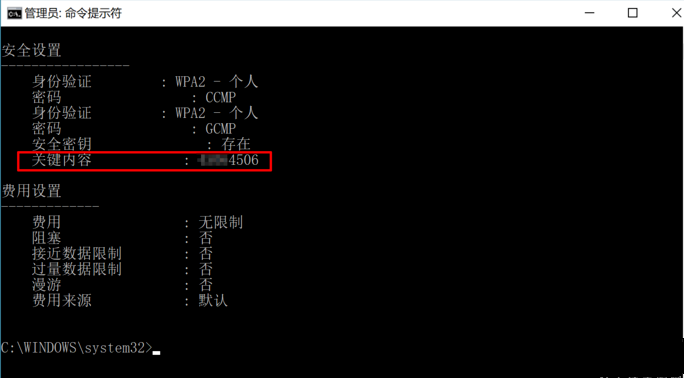
这是Win10系统自带的查看WiFi密码的方法,显得有些麻烦,下面介绍另一种方法。
方法二
开启Win10的系统设置,在“网络和Internet”中的“状态”,找到“更改适配器选项”一栏。
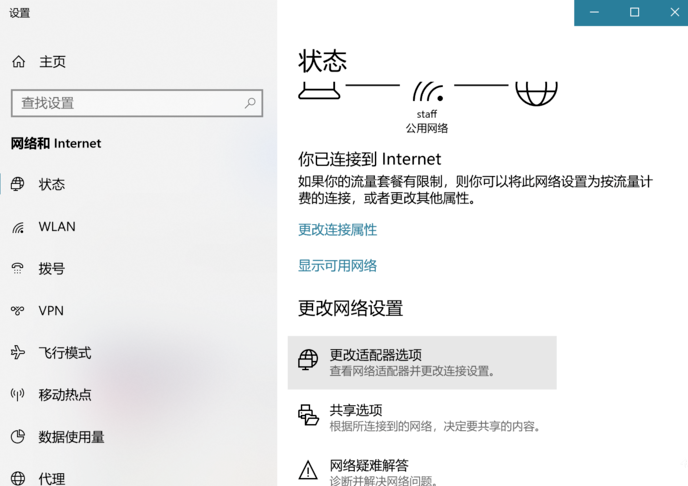
接着右键点击当前的网络连接,选择“状态”。
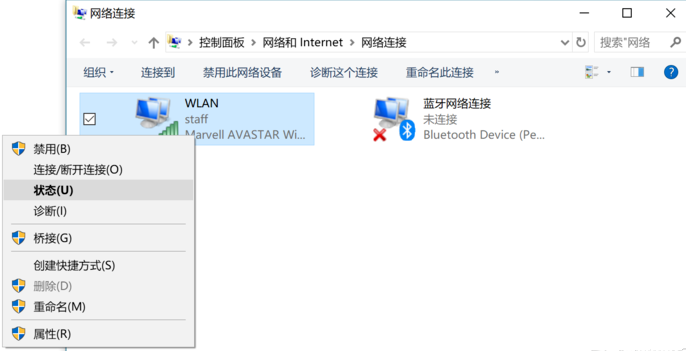
在弹出来的“WLAN状态”当中,点击“无线属性”。
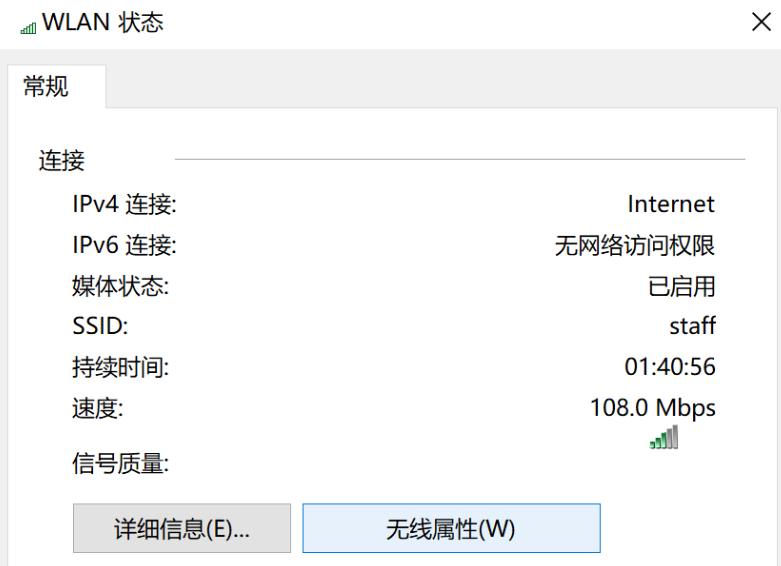
最后切换到“安全”的选项卡,勾选“显示字符”,就可以查看当前所连接的WiFi密码了。
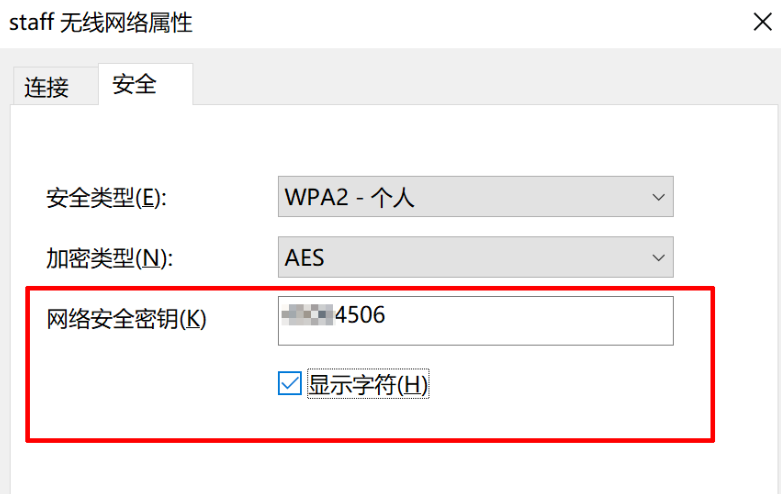
这个方法比命令行好记一些,但是也有局限,就是只能查看当前所连接的WiFi的密码、无法查看其它已经连接过的WiFi密码。
相关知识
软件推荐
更多 >-
1
 设置路由器:解决192.168.1.1进不去的故障
设置路由器:解决192.168.1.1进不去的故障2013-09-14
-
2
电脑开机蓝屏stop:0X000000ED错误代码怎么解决?
-
3
路由器总掉线怎么回事? 如何解决?
-
4
网络和共享中心打不开怎么办?网络和共享中心打不开的解决方法
-
5
点击淘宝聊天链接无反应是什么原因?
-
6
宽带错误651什么意思?宽带错误651的解决办法!
-
7
硬盘坏了怎么修复 教你如何修复硬盘坏道
-
8
宽带连接错误629代码的解决办法
-
9
近期热门问题:Google打不开?2014谷歌打不开原因分析
-
10
看爱奇艺在线视频画面上有滚动文字怎么办?